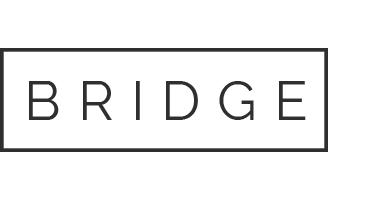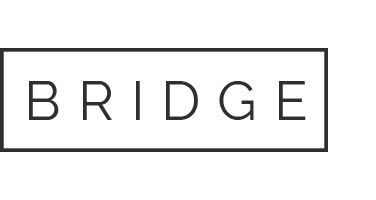01 Dec Πώς κάνω καταγραφή οθόνης στο Android;
Είσαστε στο Tips & Tricks, μια συλλογή πληροφοριών, οδηγών και συμβουλών για το πώς μπορείτε εύκολα να αξιοποιήσετε στο έπακρο τα smartphones σας, τις εφαρμογές σας και πολλά άλλα.
Χρησιμοποιήστε ένα screen recorder για Android, για να μοιραστείτε την οθόνη του smartphone σας.
Η καταγραφή οθόνης είναι ένα χρήσιμο εργαλείο που είναι συνηθισμένο στις περισσότερες πλατφόρμες που χρησιμοποιείτε. Αν και οι χρήστες Android δεν έχουν άμεσο τρόπο να καταγράψουν ότι συμβαίνει την ίδια στιγμή, υπάρχει μια απλή μέθοδος στην οποία έχουν πρόσβαση. Απλώς ή Google δεν το καθιστά προφανές. Δείτε πώς μπορείτε να κάνετε καταγραφή οθόνης στο Android.
Γιατί πρέπει να κάνω record την οθόνη του Android μου;
Το screen recording είναι πιο δημοφιλές στους gamers. Θέλουν να αναδείξουν τις ικανότητές τους σε διαφορετικά παιχνίδια, να δημιουργήσουν περιεχόμενο για video reviewsκαι πολλά άλλα.
Ωστόσο, έχει και άλλες χρήσεις. Για παράδειγμα, εάν μια εφαρμογή συνεχίζει να δυσλειτουργεί, μπορείτε να καταγράψετε τα βήματα που κάνετε, τα οποία οδηγούν στο πρόβλημα. Αυτό είναι ιδιαίτερα χρήσιμο για απίθανες ή παράξενες δυσλειτουργίες σε εφαρμογές. Επίσης μπορεί να βοηθήσει τον τεχνικό επισκευών ώστε να διορθώσει το τηλέφωνό σας.
Μπορείτε επίσης να το χρησιμοποιήσετε για να ενημερώσετε άλλους για τη χρήση μιας εφαρμογής. Ή ακόμη για να δείξετε σε κάποιον μια νέα εφαρμογή και γιατί είναι χρήσιμη. Είναι ένα χρήσιμο εργαλείο, ακόμα και αν το χρησιμοποιείτε μόνο περιστασιακά.
Πριν χρησιμοποιήσετε την καταγραφή οθόνης στο Android
Ακόμα και μια περιστασιακή ηχογράφηση για έναν φίλο μπορεί να βελτιωθεί με κάποιες βασικές τεχνικές και προετοιμασία.
- Βρείτε μια ήσυχη περιοχή: Καταγράψτε σε μια ήσυχη περιοχή όπου είναι απίθανο να σας διακόψουν. Αυτό θα κάνει τα βίντεό σας καθαρότερα και πιο ενδιαφέροντα και θα τα διευκολύνει να ακουστούν.
- Χρήση Do Not Disturb: Ρυθμίστε το τηλέφωνό σας σε mode «Μην ενοχλείτε» για τη διάρκεια της εγγραφής σας. Έτσι θα περιορίσετε τις διακοπές από ειδοποιήσεις, κείμενα και κλήσεις.
- Θυμηθείτε ότι όλα καταγράφονται: Να θυμάστε ότι εάν εγγράφετε την οθόνη σας, θα καταγράψει όλες τις ενέργειές σας και ό,τι λέτε. Μην εισάγετε κανέναν φανερό κωδικό πρόσβασης (ή μην πείτε τον κωδικό σας φωναχτά όταν πληκτρολογείτε).
- Λάβετε υπόψη το απόρρητο: Κατά την καταγραφή της οθόνης σας, σεβαστείτε το απόρρητο των άλλων. Ποτέ μην έχετε πρόσβαση σε κοινωνικά μέσα ή άλλο περιεχόμενο που μπορεί να παραβιάζει το απόρρητο άλλων ανθρώπων. Ποτέ μην εμφανίζετε αλληλεπιδράσεις κοινωνικών μέσων κάποιου άλλου, ακόμα και αν είναι δημόσιες, χωρίς τη ρητή συγκατάθεσή τους.
- Χρησιμοποιήστε ένα στήριγμα και καλό φωτισμό: Εάν πρόκειται να καταγράψετε και τις αντιδράσεις σας μέσω του κινητού σας, ενδεχομένως σε ένα ξεχωριστό παράθυρο, τοποθετήστε το τηλέφωνό σας έτσι ώστε να μην το κουνάτε. Θα πρέπει επίσης να προσπαθήσετε να κρατήσετε το πρόσωπό σας καλά φωτισμένο ώστε οι αντιδράσεις σας να είναι ορατές.
- Άρθρωση: Για εκπαιδευτικά σεμινάρια ή οδηγίες, γράψτε σημειώσεις εκ των προτέρων και αρθρώστε με σαφήνεια όλα όσα κάνετε τη στιγμή που τα κάνετε. Θυμηθείτε, δεν μπορούν να δουν τα δάχτυλά σας!
- Σκεφτείτε την επεξεργασία: Επεξεργαστείτε το βίντεό σας ώστε να είναι πιο συνοπτικό και χωρίς περιττές λεπτομέρειες. Ακόμη και η αφαίρεση των ασήμαντων λεπτομερειών στην αρχή ή στο τέλος θα βελτιώσει την εμπειρία προβολής.
Πώς να κάνετε καταγραφή οθόνης σε Android με Google Play Games
Μέχρι αυτή τη στιγμή, η Google διαθέτει μόνο μία επίσημη εφαρμογή εγγραφής οθόνης. Είναι μια λειτουργία στην εφαρμογή Google Play Games που είναι διαθέσιμη σε Android 5.0 και μετά. Παρά το όνομα, δεν περιορίζεται μόνο σε βιντεοπαιχνίδια. Μπορείτε να την χρησιμοποιήσετε για να καταγράψετε την οθόνη σας ανεξάρτητα από το τι κάνετε. Αλλά πρέπει να ξεκινήσετε ένα βιντεοπαιχνίδι για να χρησιμοποιήσετε τη λειτουργία.
- Κάντε λήψη και του Google Play Games και του YouTube app. Αν δεν έχετε ένα βιντεοπαιχνίδι, θα πρέπει επίσης να κατεβάσετε ένα.
Σημαντικό: Αυτή η λειτουργία δεν θα λειτουργήσει με τα παιχνίδια με την ένδειξη Built-In Google Game.
- Επιλέξτε το παιχνίδι που θέλετε να καταγράψετε. Φροντίστε να πατήσετε το εικονίδιο της εφαρμογής, αντί για το Play.
- Στο επάνω μέρος της οθόνης, πατήστε το εικονίδιο της κάμερας.
- Επιλέξτε τις ρυθμίσεις βίντεο και, στη συνέχεια, πατήστε Next.

Σημαντικό: Σημειώστε τον διαθέσιμο χρόνο για την εγγραφή βίντεο. Ακριβώς όπως μια κασέτα σε μια κάμερα, θα σταματήσει η εγγραφή μόλις τελειώσει.
- Θα δείτε ένα μενού βίντεο ανοικτό στη γωνία, με το πρόσωπό σας σε μια μικρή φούσκα. Το βίντεο θα περιλαμβάνει το πρόσωπό σας στη γωνία για να καταγράψει αντιδράσεις και θα περιλαμβάνει επίσης κάθε ήχο. Για να απενεργοποιήσετε το μικρόφωνο ή την κάμερα που βρίσκεται μπροστά, πατήστε το εικονίδιο είτε του Microphone είτε της Camera για να τα απενεργοποιήσετε.
- Πατήστε το εικονίδιο Record (Εγγραφή) για να εγγράψετε βίντεο. Θα ξεκινήσει μια αντίστροφη μέτρηση τριών δευτερολέπτων. Ένας μικρός κόκκινος κύκλος θα βρίσκεται δίπλα στο πρόσωπό σας για να σας πει ότι βιντεοσκοπείτε.
- Μόλις τελειώσει η αντίστροφη μέτρηση, καταγράψτε το περιεχόμενό σας. Μπορείτε να βγείτε κανονικά από το παιχνίδι και η οθόνη θα συνεχίσει να καταγράφει. Όταν τελειώσετε, πατήστε τη φούσκα στη γωνία για να ανοίξετε το μενού και πατήστε Stop.
- Το βίντεο θα αποθηκευτεί στη συλλογή σας. Μπορείτε να το επεξεργαστείτε είτε με μια third-party εφαρμογή επεξεργασίας βίντεο είτε στο YouTube.

Θα πρέπει να χρησιμοποιήσω μια third-party εφαρμογή για καταγραφή οθόνης;
Τα Google Play Games θα ικανοποιήσουν τις βασικές σας ανάγκες. Όμως, αν συνεχίσετε τις εγγραφές, μπορεί να θέλετε υψηλότερη ανάλυση, λειτουργικότητα streaming ή άλλες λειτουργίες. Οι εφαρμογές τρίτων μπορούν να προσθέσουν αυτές τις λειτουργίες. Πάντως προτού κάνετε λήψη, βεβαιωθείτε ότι έχετε ελέγξει τα εξής:
- Κοιτάξτε τα δικαιώματα της εφαρμογής και που θέλει να έχει πρόσβαση. Στην ιδανική περίπτωση η εφαρμογή επαληθεύεται από το Google Play Protect και δεν θα ζητήσει πρόσβαση σε λειτουργίες όπως οι επαφές σας.
- Βεβαιωθείτε ότι οι δυνατότητες που χρειάζεστε δεν χρειάζονται διαρκώς κάποια πληρωμή. Ορισμένα apps περιορίζουν τις λειτουργίες μέχρι να τα αγοράσετε.
- Βεβαιωθείτε ότι οι εφαρμογές δεν χρειάζονται άλλες εφαρμογές για να λειτουργήσουν. Εάν το κάνουν, ελέγξτε αν αυτές οι εφαρμογές είναι ελεύθερα διαθέσιμες.
[via]